Εύκολος και γρήγορος οδηγός root για Android

Αφού κάνετε root το τηλέφωνό σας Android, έχετε πλήρη πρόσβαση στο σύστημα και μπορείτε να εκτελέσετε πολλούς τύπους εφαρμογών που απαιτούν πρόσβαση root.
Συνήθως υπάρχει πάντα κάποιος που πιστεύει ότι μόνο και μόνο επειδή άφησες το τηλέφωνό σου ξεκλείδωτο, έχει το δικαίωμα να περιηγηθεί σε αυτό. Δεδομένου ότι υπάρχουν συνήθως αρχεία με ευαίσθητες πληροφορίες στις συσκευές μας, είναι καλύτερο να κρατάμε αυτά τα αρχεία μακριά από την πρόσβαση.
Αν αναζητάτε έναν καλό διαχειριστή αρχείων και μια εφαρμογή με δυνατότητα να διατηρείτε ασφαλή τα σημαντικά αρχεία σας, το Google Files είναι μια καλή επιλογή. Είναι μια εύκολη στη χρήση εφαρμογή που σας δίνει την επιλογή να τοποθετήσετε αρχεία σε ένα κλειδωμένο αρχείο.
Εάν δεν το έχετε κάνει ήδη, προχωρήστε και εγκαταστήστε την εφαρμογή Google Files στη συσκευή σας Android. Μόλις ανοίξετε την εφαρμογή, πατήστε στην καρτέλα Αναζήτηση στο κάτω μέρος. Κοιτάξτε τα αρχεία σας και επιλέξτε τα αρχεία που θέλετε να προστατέψετε με έναν κωδικό.
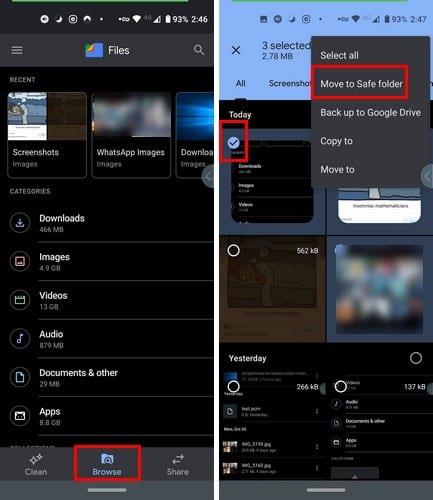
Αφού επιλέξετε τα αρχεία, πατήστε και όχι τις τελείες επάνω δεξιά. Επιλέξτε Μετακίνηση σε ασφαλή φάκελο. Θα σας ζητηθεί να δημιουργήσετε μια τετραψήφια καρφίτσα για πρόσβαση στον ασφαλή φάκελο. Δεδομένου ότι είναι η πρώτη φορά που αποκτάτε πρόσβαση στον ασφαλή φάκελο, θα σας ζητηθεί να εισαγάγετε την καρφίτσα δύο φορές.
Πατήστε στις τελείες στα δεξιά του αρχείου. Μπορείτε να κάνετε πράγματα στο αρχείο σας, όπως Διαγραφή, Μετακίνηση από ασφαλή φάκελο και Πληροφορίες αρχείου. Αυτό είναι το μόνο που υπάρχει σε αυτό. Πολλές εφαρμογές διαθέτουν αυτήν τη δυνατότητα, αλλά είναι καλό να γνωρίζετε πώς να τη χρησιμοποιείτε εάν τη χρησιμοποιείτε ήδη.
Ακόμα κι αν συνήθως δεν δανείζετε το τηλέφωνό σας σε κάποιον, είναι καλή ιδέα να έχετε τυχόν σημαντικά αρχεία στον ασφαλή φάκελο. Ποτέ δεν ξέρεις πότε μπορεί να χρειαστεί να δανείσεις το τηλέφωνό σου σε κάποιον τα τελευταία λεπτά. Με αυτόν τον τρόπο, αποτρέπετε αυτά τα αρχεία από το να τα δουν άλλοι.
Αφού κάνετε root το τηλέφωνό σας Android, έχετε πλήρη πρόσβαση στο σύστημα και μπορείτε να εκτελέσετε πολλούς τύπους εφαρμογών που απαιτούν πρόσβαση root.
Τα κουμπιά στο τηλέφωνό σας Android δεν προορίζονται μόνο για τη ρύθμιση της έντασης ήχου ή την ενεργοποίηση της οθόνης. Με μερικές απλές τροποποιήσεις, μπορούν να γίνουν συντομεύσεις για γρήγορη λήψη φωτογραφιών, παράλειψη τραγουδιών, εκκίνηση εφαρμογών ή ακόμα και ενεργοποίηση λειτουργιών έκτακτης ανάγκης.
Αν αφήσατε τον φορητό υπολογιστή σας στη δουλειά και έχετε μια επείγουσα αναφορά να στείλετε στον προϊστάμενό σας, τι πρέπει να κάνετε; Χρησιμοποιήστε το smartphone σας. Ακόμα πιο εξελιγμένο, μετατρέψτε το τηλέφωνό σας σε υπολογιστή για να κάνετε πολλαπλές εργασίες πιο εύκολα.
Το Android 16 διαθέτει γραφικά στοιχεία οθόνης κλειδώματος για να αλλάζετε την οθόνη κλειδώματος όπως θέλετε, καθιστώντας την οθόνη κλειδώματος πολύ πιο χρήσιμη.
Η λειτουργία Picture-in-Picture για Android σάς βοηθά να συρρικνώσετε το βίντεο και να το παρακολουθήσετε σε λειτουργία picture-in-picture, παρακολουθώντας το βίντεο σε μια άλλη διεπαφή, ώστε να μπορείτε να κάνετε άλλα πράγματα.
Η επεξεργασία βίντεο σε Android θα γίνει εύκολη χάρη στις καλύτερες εφαρμογές και λογισμικό επεξεργασίας βίντεο που παραθέτουμε σε αυτό το άρθρο. Βεβαιωθείτε ότι θα έχετε όμορφες, μαγικές και κομψές φωτογραφίες για να μοιραστείτε με φίλους στο Facebook ή το Instagram.
Το Android Debug Bridge (ADB) είναι ένα ισχυρό και ευέλικτο εργαλείο που σας επιτρέπει να κάνετε πολλά πράγματα, όπως εύρεση αρχείων καταγραφής, εγκατάσταση και απεγκατάσταση εφαρμογών, μεταφορά αρχείων, root και flash custom ROM, δημιουργία αντιγράφων ασφαλείας συσκευών.
Με εφαρμογές αυτόματου κλικ. Δεν θα χρειάζεται να κάνετε πολλά όταν παίζετε παιχνίδια, χρησιμοποιείτε εφαρμογές ή εργασίες που είναι διαθέσιμες στη συσκευή.
Ενώ δεν υπάρχει μαγική λύση, μικρές αλλαγές στον τρόπο φόρτισης, χρήσης και αποθήκευσης της συσκευής σας μπορούν να κάνουν μεγάλη διαφορά στην επιβράδυνση της φθοράς της μπαταρίας.
Το τηλέφωνο που αγαπούν πολλοί αυτή τη στιγμή είναι το OnePlus 13, επειδή εκτός από το ανώτερο υλικό, διαθέτει επίσης ένα χαρακτηριστικό που υπάρχει εδώ και δεκαετίες: τον αισθητήρα υπερύθρων (IR Blaster).







